概要: 今までのiTunesの最新バージョンは何ですか?最新バージョンのiTunesを使用しているかどうかはどうすればわかりますか?iTunesを最新バージョンにアップデートするにはどうすればよいですか?このような質問がある場合は、この投稿を読んで答えを見つけてください。
iTunesは、複数の機能と統合されたアップルによって開発されたソフトウェアです。iOSデバイスからコンピュータへのファイルのバックアップ、iOSデバイスの復元と更新、音楽や映画の整理と再生などを行うことができます。iTunesをアップデートするたびにいくつかのバグや問題が修正されるため、iTunesを頻繁に使用する場合は、iTunesを最新の状態に保つして、スムーズに機能するようにすることが重要です。
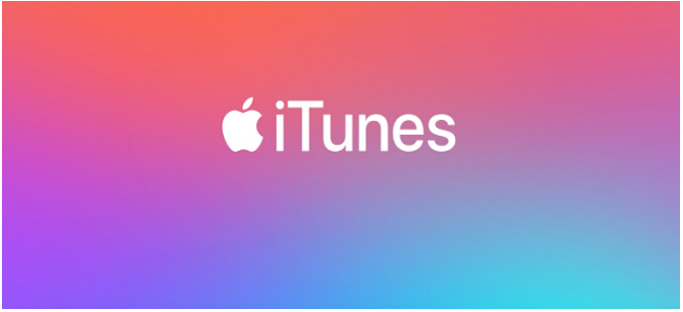
パート1:iTunesの最新バージョンは何ですか?
パート2:iTunesを最新バージョンにアップデートする方法は?
パート3:データをバックアップ/管理するための最良のiTunesの代替手段を使用する
現在、iTunesの最新バージョンはWindows PC用の 12.10.9.3 です。Macに関しては、iTunesの現在のバージョンは 12.8です。
MacをmacOS Catalinaにアップデートした場合は、iTunesが利用できなくなっていることがわかります。メディアファイルは、Apple Music、Apple TV、Apple Podcasts、Apple Books で管理できます。また、FinderはiOSファイルのバックアップと復元、転送に使用されます。
さて、あなたのiTunesのバージョンをチェックするのは非常に簡単です、これが方法です:
ステップ1:コンピュータでiTunesを起動します。
ステップ2: クリック ヘルプ iTunesインターフェイスの上部にあります。
ステップ3: [iTunesについて]を選択します。
ステップ4:ポップアップウィンドウでiTunesの現在のバージョンを確認できます。
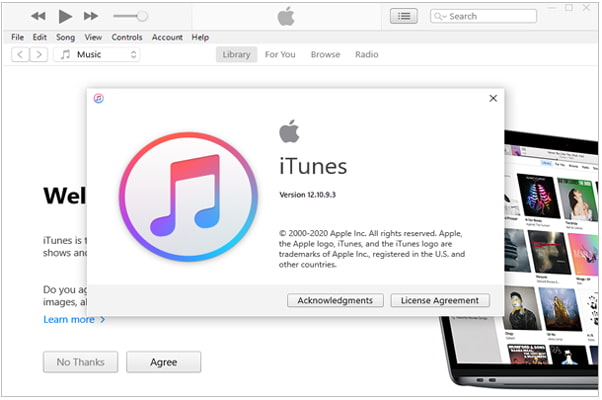
詳細情報:
iTunesエラー4005またはiPhoneエラー4005を修正する方法に関する完全ガイド
通常、新しいiTunesバージョンが利用可能になると、コンピュータでiTunesを実行するとiTunesから通知されます。この通知が表示された場合は、画面の指示に従って最新バージョンのiTunesをインストールできます。
しかし、時々あなたは誤って通知を閉じるかもしれません、まあ、心配しないでください、あなたは手動でiTunesの現在のバージョンを取得することもできます、ちょうど以下の簡単な手順に従ってください。
ステップ1:PCでiTunesを開き、iTunesのトップメニューから[ ヘルプ ]をクリックします。
ステップ2:「 アップデートの確認」を選択します。

ステップ3:アップデートがある場合は、「新しいバージョンのiTunesが利用可能です」というウィンドウがポップアップ表示されたので、[ iTunesのダウンロード]をクリックします。

ステップ4: 「Appleソフトウェアアップデート 」ウィンドウが表示されたら、「 1つのアイテムのインストール 」をクリックして、最新バージョンのiTunesのダウンロードをPCに開始します。
ステップ5:ダウンロード後、更新プロセスを完了するためにコンピューターを再起動するように求められます。
ヒント: PC に iTunes をダウンロードしていない場合は、 Apple の Web サイトから最新バージョンの iTunes をダウンロードできます。
Mac 用 iTunes の最新バージョンが App Store でリリースされることもあり、Mac App Store にアクセスして iTunes をアップグレードできます。
ステップ1:Macの App Store にアクセスします。
ステップ2:ウィンドウ上部の「 更新 」タブをクリックします。
ステップ3: iTunesにアップデートがある場合は、[ アップデート ]ボタンをクリックしてダウンロードします。

iTunesは定期的に更新されず、ファイル転送中の動作が遅いため、多くの人がiOSデバイスでファイルを管理するためにiTunesに代わるものを見つけたいと思うかもしれません。
ここでは、最高のiTunesの代替品を紹介します- Coolmuster iOS Assistant (iPhoneデータ移行) (およびそのMacバージョン)。このうまく設計されたプログラムは、iOSデータの管理、転送、バックアップ、復元に堪能です。iTunesと比較して、このツールを使用したファイル転送はより簡単かつ迅速です。
Coolmuster iOS Assistant (iPhoneデータ移行)の傑出した機能:
サポートされているファイル:連絡先、連絡先、メッセージ、写真、ビデオ、音楽、メモ、ブックマーク、書籍、カレンダー、アプリ。
サポートされているデバイス: iOS 5以降を実行しているすべてのiOSデバイス(iOS 16と完全に互換性があります)。
今すぐ Coolmuster iOS Assistant (iPhoneデータ移行) for Android をダウンロード:
ステップ1:PCでCoolmuster iOS Assistant (iPhoneデータ移行)を起動し、USBケーブルでiPhoneをPCに接続します。タップ 信頼 する この コンピューターを信頼しますか? 通知がiPhoneにポップアップ表示されます。その後、プログラムは自動的にあなたのiPhoneを検出することができます。

ステップ2:接続後、すべてのファイルはナビゲーションを容易にするために異なるタブに整理されます。連絡先などの必要なファイルタイプをクリックすると、iPhone上のすべての連絡先が画面に表示されます。上からメニュー(インポート、エクスポート、編集、または削除)を選択して、必要に応じてPCからiPhone上のファイルを管理できます。

ステップ1:USBケーブルでデバイスをPCに接続し、Coolmuster iOS Assistant (iPhoneデータ移行)にデバイスを検出させます。
ステップ2:接続後、「 Super Toolkit 」セクションに移動し、「 iTunes Backup & Restore」をクリックします。
ステップ3:「 バックアップ 」を選択し>ドロップダウンメニューからデバイスを選択し>バックアップを保存する場所を選択して、「 OK」>クリックします。

ステップ4:PCからバックアップを復元するには、Super Toolkit > iTunes Backup & Restore > Restore > iOSデバイスに復元するために必要なバックアップファイルを選択します 。

iTunesの新しいバージョンに関する情報は以上です。この記事を読んだ後、私はあなたがすぐにあなたのiTunesを更新することができると信じています。iTunesがあまりにも不格好で操作が簡単ではないことがわかった場合は、 Coolmuster iOS Assistant (iPhoneデータ移行) を試してみてください。信頼性が高く使いやすいデータ管理プログラムとして、Coolmuster iOS Assistant (iPhoneデータ移行)は、iOSデバイスとPC間でファイルを転送するためのより良いソリューションを提供し、バックアップと復元のプロセスを簡単にします。
関連記事:
iPhoneのトラブルシューティングは、新しいバージョンのiTunesが必要なため使用できません
iTunesなしでiPhoneからPCにデータを転送する方法[9つの方法]
iTunesなしでiPodに音楽を入れる方法は?(4つの効果的な方法)
iPadからコンピュータに音楽を転送する方法は?見逃せないトップ3の方法





